Как самостоятельно устранить проблему Office 365 без звонка в техническую поддержку?
Несмотря на то что сервисы Office 365 давно признаны надежными, время от времени случаются технические проблемы. Многие люди инстинктивно обращаются к технической поддержке, когда возникают проблемы. Это правильно, но решение иногда намного проще и быстрее.
У каждого пользователя порой могут выскакивать такие сообщения при запуске программы: «Сервис недоступен». При этом остальные приложения отлично работают. Для примера нерабочего сервиса рассмотрим, например, Microsoft Planner.
Первый шаг в решении этой проблемы состоит в том, чтобы обратиться в Центр администрирования Office 365 и взглянуть на Service Health. Как вы можете видеть на рисунке , на экране «Состояние работоспособности» вы узнаете, есть ли в настоящее время у Microsoft какие-либо проблемы с различными приложениями Office 365.
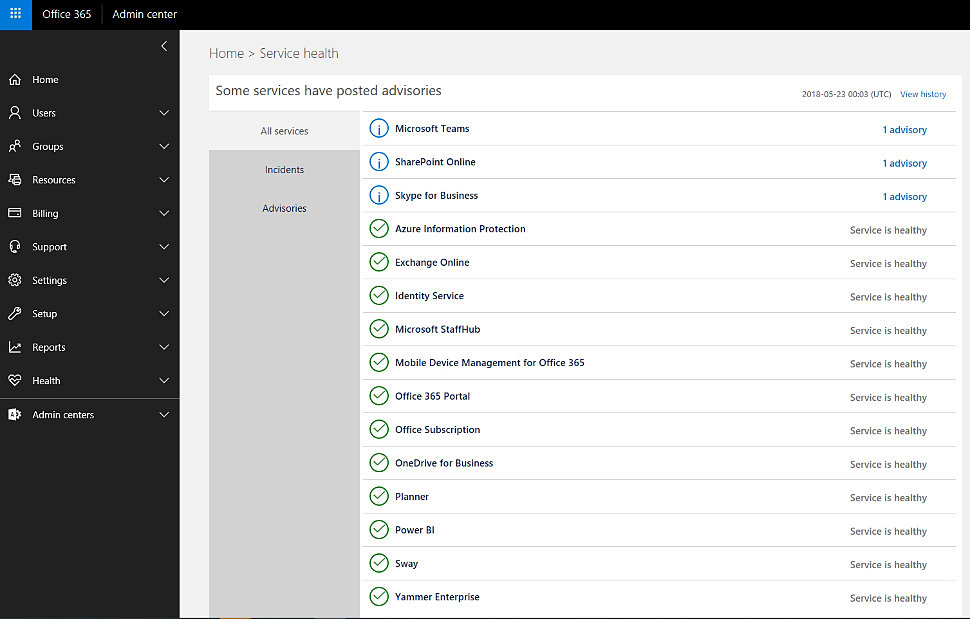
Второй шаг. Поскольку у Planner нет никаких проблем, попытайтесь войти в Office 365 с другого ПК и получить доступ к нему. Если приложение откроется, то проблема характерна именно для устройства, которое вы использовали изначально.
Cнять защиту от редактирования документа Word
Третий шаг. Надеясь на быстрое и легкое исправление, попробуйте установить последние обновления, закрыть все приложения и перезагрузить компьютер. Если проблема не решена, то идем дальше.
Поскольку все остальные приложения Office 365 работают, вы можете спокойно исключить проблемы с подключением и проблемы с аутентификацией.
Четвертый шаг. Проверьте совместимость браузеров с Planner. Рекомендуется для браузерных версий Office 365 использовать Edge. Кроме совместимости, проверьте, как ваш браузер пытается открыть приложение Microsoft Planner. Очистите историю браузера, временные файлы, файлы cookie и попытайтесь снова зайти в Планировщик.
Есть большая вероятность, что сервис должен запуститься.
Особенность облачных приложений ограничивает ваши варианты устранения неполадок. Несмотря на это, иногда вы можете исправить самостоятельно, не обращаясь к Microsoft. Эти рекомендации аналогичны и для других сервисов Office 365.
Но если у вас не получилось, вы всегда можете обратиться в нашу техническую поддержку и проконсультируем вас.
Больше статей и лайфхаков в нашем блоге.
Источник: www.robotx.ru
Исправлено: сбой Microsoft Word в Windows 11.

Windows 11 поставляется с новыми функциями и совместимостью приложений, но многие существующие приложения и службы сталкиваются с проблемами. Особенно с повседневными офисными приложениями, которые могут значительно снизить вашу производительность. В последнее время многие люди начали сообщать о сбое Microsoft Word на их ПК с Windows 11.
Сбой активации продукта. Активируем MS Office. Активатор Windows | Office скачать Активация
Проблема может быть связана со многими причинами, от поврежденных файлов до поврежденных обновлений. В некоторых случаях это связано с несовместимостью файлов Windows. Но не беспокойтесь, потому что в этой статье мы расскажем о некоторых возможных исправлениях, которые вы можете попробовать решить самостоятельно.
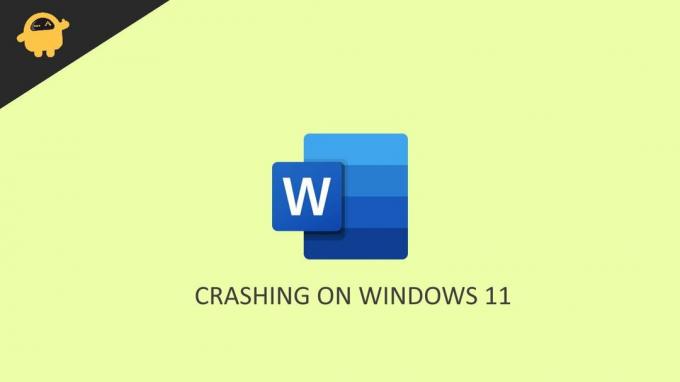
Исправлено: сбой Microsoft Word в Windows 11.
Всякий раз, когда MS Word дает сбой в Windows 11, он выдает вам сообщение об ошибке, над которым нужно работать. Такие сообщения об ошибках могут помочь вам понять, что именно пошло не так, чтобы вы могли это исправить. Однако в нашем случае сообщение об ошибке не отображается, а Word просто случайным образом падает!
Исправление 1: проверьте наличие обновлений
Одной из основных причин сбоя MS Word или любого другого продукта Microsoft Office является неполное или неудачное обновление. Поэтому, чтобы исправить это, вы можете попробовать обновить офисное приложение. Для этого
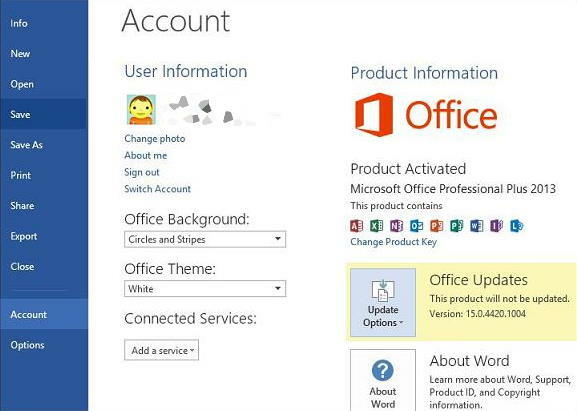
- Откройте Microsoft Word и нажмите «Новый пустой документ».
- Нажмите «Файл» и нажмите «О программе».
- Там вы найдете возможность обновить Office.
- Нажмите на него и дайте ему проверить наличие обновлений.
После завершения обновления перезапустите приложение Word, и оно начнет нормально работать без сбоев.
Исправление 2: восстановить установку Office
Еще одна важная причина этого сбоя заключается в том, что приложение Word и его компоненты повреждены. Это могло произойти из-за неправильной настройки или прерванного обновления Office. Чтобы исправить это, вы можете попробовать Восстановление офисной установки.
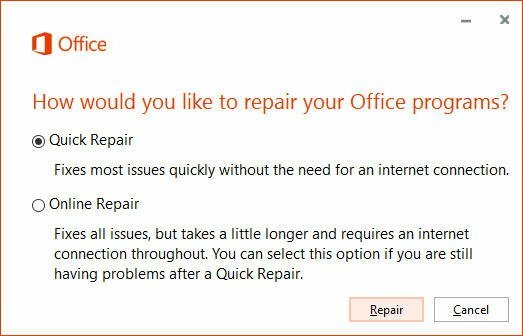
- Нажмите клавишу Windows и клавишу R одновременно, чтобы открыть окно «Выполнить».
- Введите Appwiz.cpl и нажмите Enter.
- В списке приложений, установленных в вашей системе, найдите Microsoft Office.
- Щелкните его правой кнопкой мыши и выберите «Восстановить».
- Теперь вам будет предложено два варианта попытки восстановления. Один из них — автономный ремонт, а другой — онлайн-ремонт.
- Автономный ремонт может решить многие проблемы. Но если это не удается, и вы все еще испытываете сбои, попробуйте выполнить онлайн-восстановление.
- После завершения восстановления вы сможете без проблем работать с Microsoft Word.
Исправление 3: переустановите MS Office
Теперь, если онлайн-восстановление также не увенчалось успехом, вам придется переустанавливать офисные приложения. Но перед этим убедитесь, что у вас есть установочные файлы, необходимые для выполнения установки. Если у вас нет установочных файлов для переустановки, не волнуйтесь, мы можем получить их у Microsoft. Вам просто нужно иметь подключение к Интернету.
Примечание: установка Office через Интернет может занимать более 1 ГБ данных. Убедитесь, что вы можете предоставить его без перерыва.
Шаг 1. Загрузите установочные файлы Office:
- Посетите страницу загрузки MS Office, нажав здесь.
- Во-первых, вам нужна учетная запись Microsoft, если у вас ее нет, вы можете создать ее, используя приведенные там ссылки.
- На следующем шаге введите ключ продукта. Обычно это должно быть с пакетом, который вы купили с Microsoft Office. Если вы привязали лицензию к своей учетной записи Microsoft, вы можете использовать ссылку «Установить из своей учетной записи Microsoft».
- Нажмите кнопку «Загрузить», чтобы загрузить установочный файл.
Шаг 2. Удалите старую установку Office:
Если вам удалось успешно загрузить установочный файл, пришло время удалить предыдущую установку Office. Для этого
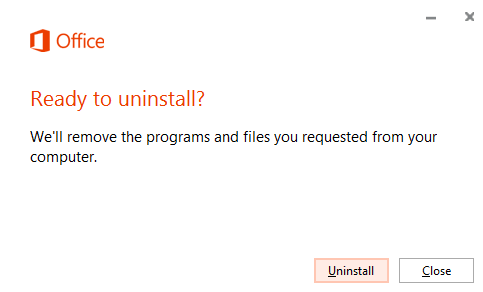
- Откройте окно «Выполнить» (Windows + R) и введите Appwiz.cpl.
- Щелкните правой кнопкой мыши офис Microsoft и выберите «Удалить».
- Дождитесь завершения процесса удаления и перезагрузите компьютер.
Шаг 3: Установите новый установочный файл
После перезагрузки ПК перейдите в папку загрузок. Дважды щелкните по нему и следуйте инструкциям на экране, чтобы установить офис. Обычно это занимает некоторое время в зависимости от скорости интернета.
Убедитесь, что вы не прерываете процесс установки. Хотя вы можете продолжать заниматься другими делами, пока ждете завершения установки. Как только загрузка будет завершена, вы будете уведомлены.
Исправление 4. Запустите обновление Windows и средство проверки системных файлов.
Если переустановка Microsoft Office также не решила вашу проблему, вы можете попробовать обновить установку Windows.
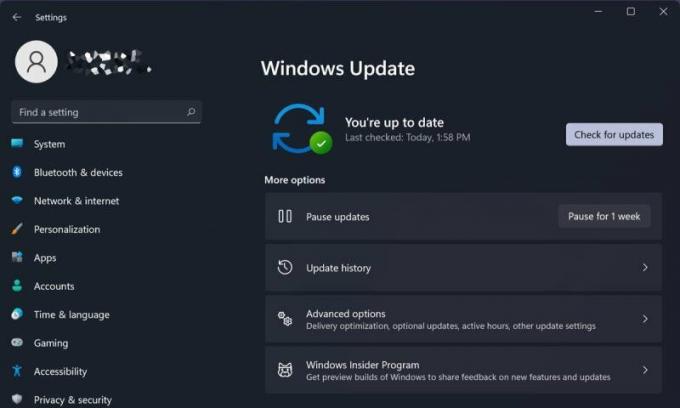
- Нажмите клавишу Windows и клавишу I одновременно, чтобы открыть настройки Windows.
- Нажмите «Обновление Windows» и нажмите «Проверить наличие обновлений».
- Подождите, пока он проверит наличие обновлений и установит их. Обычно это занимает некоторое время в зависимости от скорости вашего интернета, а также от вашего оборудования.
- После установки и завершения обновления вам будет предложено перезагрузить компьютер. Перезагрузите компьютер и проверьте, решает ли это вашу проблему.
Исправление 5: проверка системных файлов
Windows поставляется со встроенными функциями, которые могут помочь вам понять, есть ли какие-либо проблемы с системными файлами. Такие системные файлы важны для эффективной работы MS Word.
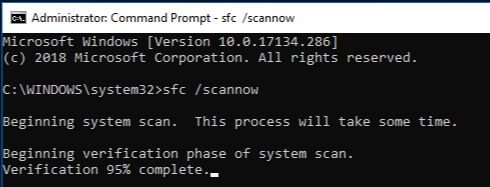
- Нажмите на кнопку запуска.
- Найдите CMD и нажмите «Запуск от имени администратора».
- В черном поле введите SFC/SCANNOW.
- Теперь подождите, пока он завершится, так как это займет некоторое время.
- После завершения перезагрузите компьютер и проверьте, решена ли проблема.
Исправление 6: используйте альтернативные приложения Office
Не работают программы office

Проблема установки диска Discord не может быть легко устранена. Следуйте приведенным ниже инструкциям по устранению неполадок и исправьте Discord в Windows 10.
Как исправить поврежденный реестр в Windows 10 [простейшие решения]
![Как исправить поврежденный реестр в Windows 10 [простейшие решения]](https://img.desmoineshvaccompany.com/img/fix/455/how-fix-corrupt-registry-windows-10.jpg)
Вмешательство в реестр Windows может привести к зависанию системы Windows. Если вам удалось повредить реестр Windows 10, вам нужно исправить это как можно скорее, так как вы можете просто потерять свои данные. В любом случае, мы поговорим об этом подробнее в следующих строках:
Защитник Windows не включит Windows 10 [простейшие решения]
![Защитник Windows не включит Windows 10 [простейшие решения]](https://img.desmoineshvaccompany.com/img/fix/205/windows-defender-won-t-turn-windows-10.jpg)
Защитник Windows является надежным программным обеспечением безопасности, но некоторые пользователи сообщали, что Защитник Windows не включается. Это может быть большой проблемой, которая может сделать вашу систему уязвимой, но сегодня мы покажем вам, как решить эту проблему в Windows 10, 8.1 и 7.
Источник: ru.compisher.com